Konversi dokumen dari format Word ke PDF adalah langkah penting dalam berbagi informasi dengan profesionalisme dan keamanan. Artikel ini akan menjelaskan dua metode yang dapat Anda gunakan untuk melakukan konversi ini dengan mudah: melalui cara resmi menggunakan fitur penyimpanan langsung dalam Microsoft Word, dan menggunakan layanan konverter online.
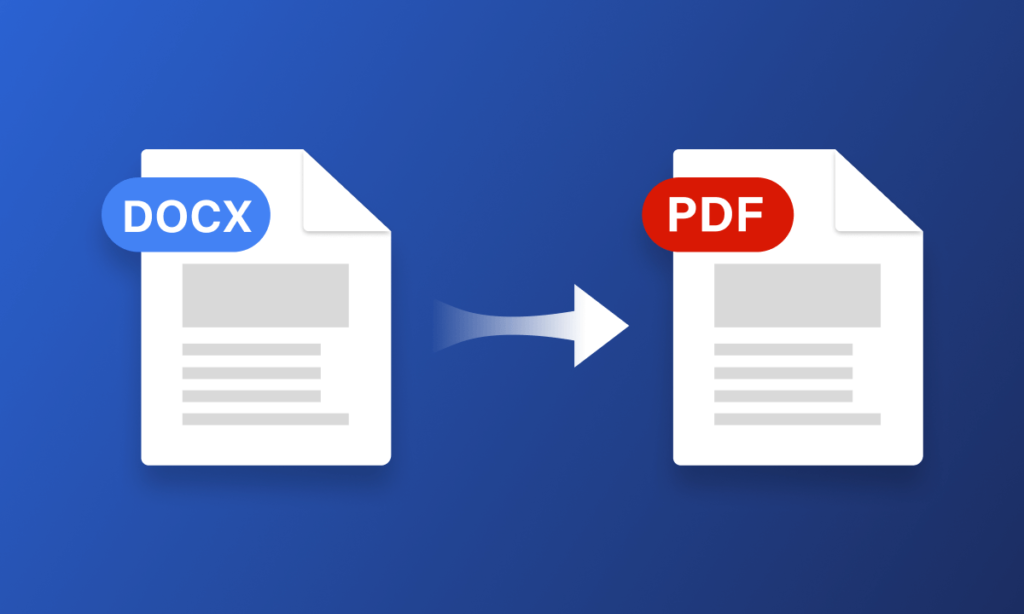
Konversi Word ke PDF Melalui Microsoft Word
Langkah-langkah untuk mengonversi dokumen Word ke PDF langsung dari Microsoft Word sangat mudah dan tidak memerlukan instalasi perangkat lunak tambahan. Berikut adalah panduannya:
- Buka Dokumen Word: Buka dokumen Word yang ingin Anda konversi ke PDF.
- Klik “File”: Klik tab “File” di bagian atas layar.
- Pilih “Simpan Sebagai”: Di menu sebelah kiri, pilih “Simpan Sebagai”.
- Pilih Jenis File: Pada jendela yang muncul, pilih “PDF” dari daftar jenis file yang tersedia.
- Konfigurasi Pilihan (Opsional): Anda dapat mengonfigurasi pengaturan PDF seperti kualitas gambar dan keamanan dokumen. Klik “Opzioni” (atau “Pilihan”) jika ingin melakukan penyesuaian.
- Simpan: Setelah mengonfigurasi pilihan jika diperlukan, klik “OK” atau “Simpan” untuk menyimpan dokumen sebagai file PDF.
- Selesai: Dokumen Anda sekarang telah disimpan dalam format PDF dan siap untuk dibagikan atau disimpan.
Baca Juga: Memahami Keunggulan Loklok: Asisten Drama Terbaik
Konversi Word ke PDF Melalui Layanan Konverter Online
Jika Anda tidak memiliki akses ke Microsoft Word atau hanya membutuhkan konversi sesekali, layanan konverter online adalah alternatif yang baik. Berikut adalah langkah-langkah umum untuk menggunakan layanan konverter online:
- Pilih Layanan Konverter: Cari layanan konverter PDF online yang andal, seperti Smallpdf, ilovepdf, atau Online2PDF.
- Unggah Dokumen: Di situs web konverter, temukan opsi untuk mengunggah dokumen Word Anda.
- Konversi ke PDF: Pilih dokumen Word yang ingin Anda konversi, lalu pilih opsi untuk mengonversinya ke PDF.
- Tunggu Proses Selesai: Layanan konverter akan memproses dokumen Anda. Tunggu beberapa saat hingga proses selesai.
- Unduh File PDF: Setelah proses selesai, unduh file PDF yang dihasilkan ke perangkat Anda.
- Selesai: Dokumen Anda sekarang telah dikonversi ke format PDF dan siap digunakan.
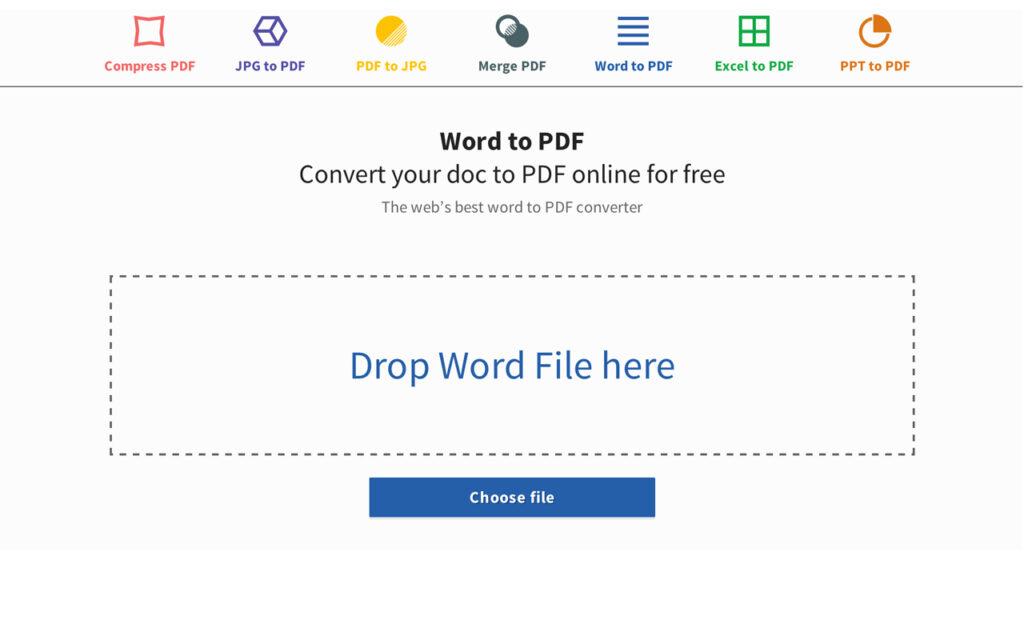
Konversi dokumen dari Word ke PDF adalah langkah yang penting untuk memastikan keamanan dan konsistensi dalam berbagi informasi. Dengan menggunakan cara resmi melalui Microsoft Word atau layanan konverter online, Anda dapat dengan mudah melakukan konversi ini tanpa kesulitan.
Namun, jika mengalami masalah seperti “Selection is Locked“ di Microsoft Word Anda, pastikan untuk memeriksa pengaturan dan izin dokumen Anda sebelum melakukan konversi. Pilih metode yang paling sesuai dengan kebutuhan dan preferensi Anda, dan nikmati kemudahan dalam berbagi dokumen PDF yang profesional dan aman.